
В този урок ще се научите как да създадете двойна експозиция в Photoshop. Тези снимки са доста прости, основната кладенеца, за да изберете изображенията, за да се слеят. Тя ще бъде по-удобно, ако снимката - пейзаж, който ще бъде втората част на изложбата, има бял блясък, като небето. Използването на кривите, отблясъци ще трябва да се отнеме, колкото е възможно в бяло.
За урока взех тук са две снимки:

Изберете основната цел на нашата верига. В този случай, това е едно момиче. Най-контрастен фон, толкова по-лесно ще бъде да се разпределят на обекта. Използвайте инструмент "Magic Wand (W)", или всяко друго удобно.

Отваряне на второто изображение. Създаване подстригване маска под формата на криви, избелени бели фотографии на места. На следващо място, с помощта на избора, който сте направили в предишната стъпка, създаване на маска за снимката с ландшафта и с мека четка върху маската явят очите и устата модел. Оказва се, нещо като това:

Създаване на копие на фоновия слой с момичето и го постави над всичко от погледа, промяна на режима на смес за "Цвят". Получава се, както следва:

Създаване на корекция слой "черно и бяло". Параметрите за този конкретен случай на екранната снимка:

Всъщност всичко, регулиране на яркостта, контраста, оттенък, и, ако е необходимо, всичко е готово!
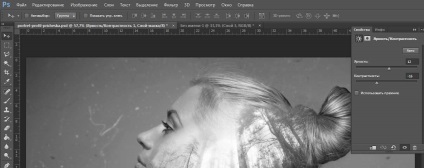
Моите слоеве са както следва:
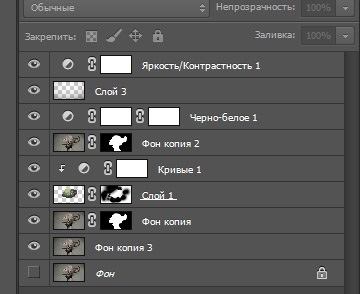

Успех на всички и добър персонал, приятели мои!
Свързани статии
